Với một chiếc máy in duy nhất nhưng lại nhiều máy tính sử dụng thì điều cần làm của bạn là làm sao có thể sử dụng chung một máy in để tiết kiệm chi phí một cách tối ưu nhất.

Cách thức làm việc của PrintShare
Với PrintShare, việc chia sẻ máy in giữa các máy tính sẽ trở nên dễ dàng hơn. Đặc biệt bạn có thể chia sẻ máy in với rất nhiều máy tính trên mạng intenet mà không nhất thiết máy đó nằm trong mạng nội bộ của bạn.
Bạn có thể tải phần mềm về miễn phí tại địa chỉ http://www.printershare.com/ với ba phiên bản dành cho Windows, Mac và thậm chí là cả Mobile
Yêu cầu phần cứng
+ Ram 128MB trở lên (khuyến cáo ít nhất 256MB)
+ 10 Mb dung lượng ổ cứng cài đặt còn trống
+ Có kết nối internet (nên dùng đường truyền internet băng thông rộng để việc chia sẻ nhanh hơn tránh lỗi trong quá trình in).
Cách sử dụng
Trong quá trình cài đặt phần mềm, chương trình sẽ yêu cầu bạn thiết lập một tài khoản trên trang chủ của PrinterShare và kết nối với sever của dịch vụ là http://server.printershare.com. Nếu chưa có, ở cửa sổ cài đặt như trong hình bạn chọn lựa chọn Create new PrinterShare Account.

Đăng ký tạo tại khoản trên PrinterShare nếu bạn chưa có
Sau khi cài đặt xong, để có thể sử dụng dịch vụ ngay bạn chọn đánh dấu mục Start PrinterShare Console và nhấn Finish để hoàn tất quá trình cài đặt và bắt đầu sử dụng phần mềm

Tiến hành chia sẻ máy in của mình lên mạng Internet
Ở cửa sổ hiện ra, bạn nhấn vào nút Find printer để truy cập vào dịch vụ chia sẻ máy in. Tại đây, cột bên trái bạn điền tên tài khoản của người đang sở hữu máy in chia sẻ vào trong mục Owner nick hoặc tên của người đó vào mục Name (kết quả hiển thị phụ thuộc vào tên người đó đặt trong quá trình đăng ký dịch vụ.

Số máy in được chia sẻ trên PrintShare
Khi đã điền xong rồi, bạn nhấp chuột vào nút Find để tìm kiếm, chờ một lúc danh sách những người sở hữu máy in đang chia sẻ sẽ hiện ra, kèm theo đó là trạng thái online/offline, tên quốc gia,... và đặc biệt là tên máy in của họ chia sẻ. Khi chọn được đúng tên mà người bạn mình muốn chia sẻ, bạn nhấn vào tên đó và nhấp vào nút OK phía góc dưới bên phải màn hình làm việc. Danh sách người chia sẻ máy in hiện ra, bạn sẽ thấy tên người dùng máy in đó xuất hiện trong tài khoản của bạn, nếu muốn xóa khỏi danh sách, bạn nhấn chuột chọn tên đó và chọn remove.
Để bắt đầu gửi tài liệu nhờ máy in đó in giúp bạn, bạn hãy vào trình quản lý máy in của Windows trong Control Panel, lúc này trong cửa sổ bạn sẽ thấy một biểu tượng mới là PrinterShare, đây chính là chiếc máy in chia sẻ trên internet. Việc còn lại của bạn là thiết lập công việc in ấn là xong. Khi hoàn tất việc gửi tài liệu đến máy in, bạn sẽ thấy thông báo như trong hình, nhấn vào nút Close để đóng lại và chờ người kia đồng ý cho in là xong.

Quá trình in ấn qua mạng nhờ PrintShare
Chú ý: Khi bạn chia sẻ máy in thế này, rất dễ bị người khác tận dụng máy in của bạn để in những tài liệu mà bạn chả biết gì hết. Lúc đó khó lòng bạn biết đó là tài liệu nào và việc tốn kém chi phí in thậm chí còn cao hơn. Do đó bạn nên cẩn thận khi quyết định nhận in và in những tài liệu người lạ gửi đến.
Bạch Đằng

 Giá vàng
Giá vàng Tỷ giá ngoại tệ
Tỷ giá ngoại tệ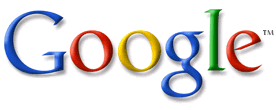




0 nhận xét:
Đăng nhận xét